Excel関数で重複を除いてデータの件数を求める方法
2017/12/20
カテゴリ:Tips
タグ:Excel
重複を除いたデータの件数、すなわちデータの種類を、Excel の関数を用いて求める方法を紹介します。
対応Excelバージョン
この手順は、Excel 2016・2019・2021・2024、Microsoft365(Office 365)に対応しています。
概要
ここでは、以下のような動物の名前が入力されたセル範囲を対象に、動物が何種類含まれるかを調べます。
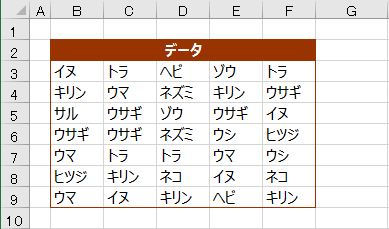
「データの種類を求める」という関数そのものはありませんが、複数の関数を組み合わせることでデータの種類を求めることができます。その方法として3つの方法を紹介します。
方法1
SUMPRODUCT関数とCOUNTIF関数を用いて求めます。
=SUMPRODUCT(1/COUNTIF(データ範囲,データ範囲))
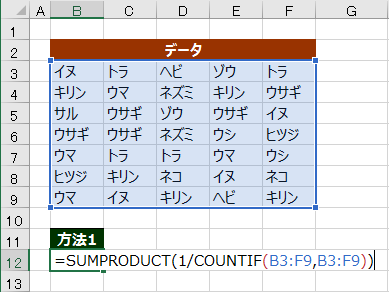
方法2
SUM関数とCOUNTIF関数で配列数式※を用いて求めます。数式を入力して確定する際、[Enter]+[Ctrl]+[Shift]を同時に押すことで配列数式となります。※Excel2021以降は配列数式としなくても[Enter]を押すだけで同様の結果が表示されます。
{=SUM(1/COUNTIF(データ範囲,データ範囲))}
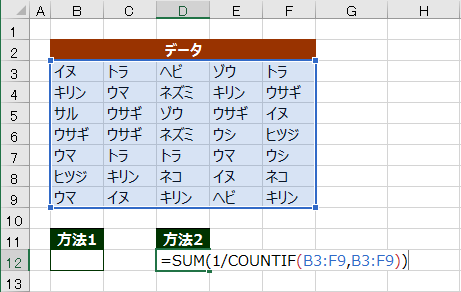
方法3
UNIQUE関数とCOUNTA関数で求めます。※UNIQUE関数はExcel2021以降のバージョンで使用できます。
UNIQUE関数を用いる場合、同じ列/行にデータがまとまっていないと正しく結果が表示されない場合があるため、今回はA3セルからA37セルにデータをまとめなおしました。
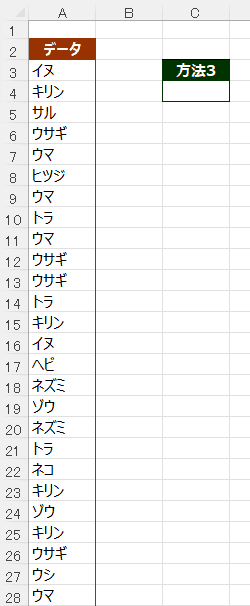
COUNTA関数とUNIQUE関数を組み合わせます
=COUNTA(UNIQUE(データ範囲))
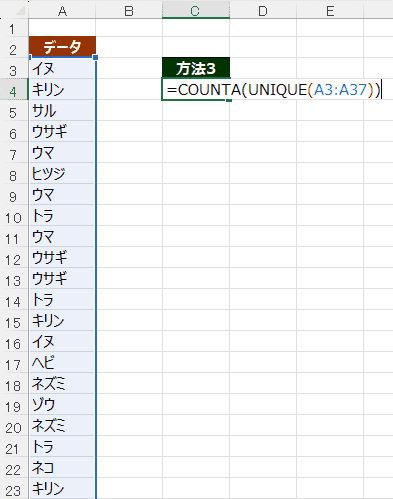
結果
いずれの方法を用いても12種類という結果が得られます。
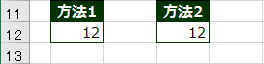
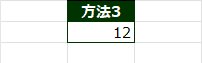
方法1と方法2の解説
まず、COUNTIF関数によって求められる値を確認します。
=COUNTIF(データ範囲,検索値)
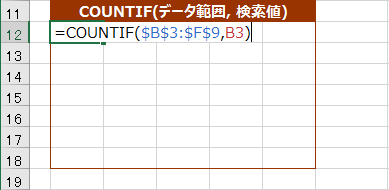
下図のように、COUNTIF関数では各セルの動物がデータ範囲内にいくつ存在するかが求められます。例えば、「イヌ」のセル(水色に塗ったセル)に着目すると、いずれも「イヌ」の数と同じ「4」が返ってきているのがわかります。
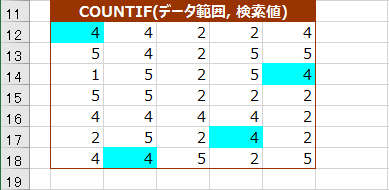
続いて、1/COUNTIFによって求められる値を確認してみると、下図のような結果が得られます。「イヌ」のセルではいずれも1/4=0.25となっているのがわかります。
=1/COUNTIF(データ範囲,検索値)
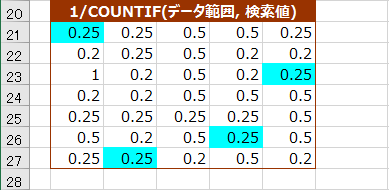
ここで、「イヌ」のセル4箇所の値を合計すると、0.25×4=1であり、「イヌ」として「1」という値を返しています。どの動物についても合計すると1になるので、1/COUNTIFで求めた値を合計すると動物の種類が求められます。
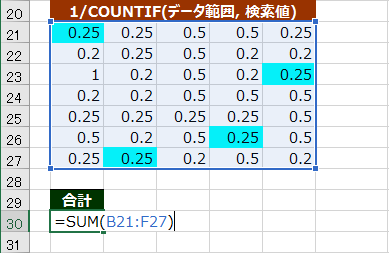
ここまでの過程を1行の数式で計算するとき、COUNTIF関数の検索値にもデータ範囲そのものを指定した上で、方法1ではSUMPRODUCT関数を、方法2ではSUM関数による配列数式を用いています。
方法3の解説
UNIQUE関数は指定された範囲内で重複しないデータをリスト化する関数です。 UNIQUE関数で動物のデータが入っているA3セルからA37セルを範囲指定します。
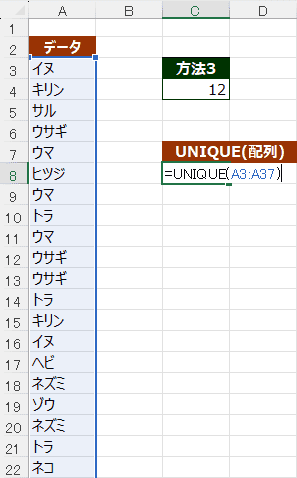
重複していないデータのみリスト化されます。
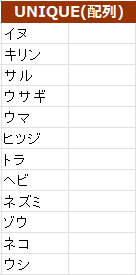
COUNTA関数を用いて重複していないデータの件数を数えることで動物が何種類か分かります。
ダウンロード
この統計Tipのテキストファイルのダウンロードはこちらから → tips_14.xlsx
このコンテンツは、Excel 2016を用いて作成しています。(UNIQUE関数部分はExcel2024を使用)
最終更新日:2025年6月20日








